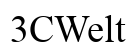Die Einstellung der Bildschirmhelligkeit ist entscheidend für ein angenehmes Seherlebnis und den Schutz Ihrer Augen. Eine korrekte Anpassung trägt dazu bei, Energie zu sparen und die Akkulaufzeit zu verlängern. Dieser Leitfaden zeigt Ihnen, warum die richtige Helligkeit so wichtig ist und wie Sie sie an Ihrem Laptop optimal einstellen können.
Warum die richtige Helligkeitseinstellung wichtig ist
Die angemessene Helligkeitseinstellung beeinflusst direkt Ihr Sehvergnügen und Ihre Augen. Ein zu heller Bildschirm kann Ihre Augen belasten und zu Ermüdungserscheinungen führen, während eine zu dunkle Einstellung die Lesbarkeit beeinträchtigen kann.
Darüber hinaus hat die Helligkeit direkte Auswirkungen auf den Akku Ihres Geräts. Helle Bildschirme benötigen mehr Energie, wodurch die Akkulaufzeit verkürzt wird. Mit der richtigen Einstellung können Sie die Effizienz und Nutzung Ihrer Geräte optimieren, sodass sie bei verschiedenen Umgebungslichtbedingungen – sei es drinnen, draußen oder in Situationen mit schwachem Licht – stets ein klares Bild bieten.
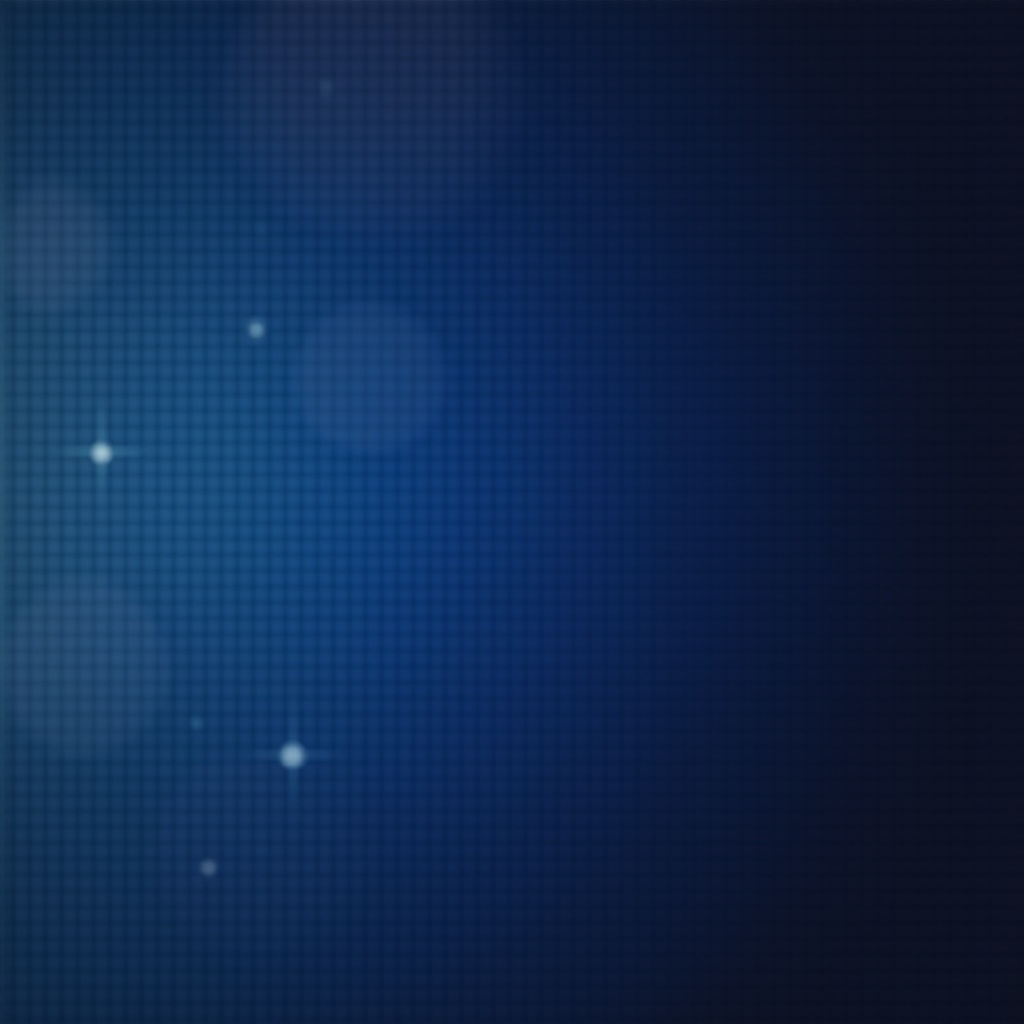
Allgemeine Schritte zum Einstellen der Helligkeit
Um die Helligkeit Ihres Laptops anzupassen, können Sie die folgenden allgemeinen Methoden nutzen:
-
Funktionstasten: Die meisten Laptops verfügen über spezielle Tasten zur Helligkeitssteuerung auf der Tastatur, oft in der oberen Tastenreihe mit einem Sonnen-Symbol markiert.
-
Systemeinstellungen:
- Windows: Gehen Sie zu ‘Einstellungen’ > ‘System’ > ‘Anzeige’, dort finden Sie einen Helligkeitsregler zur Anpassung.
- macOS: Klicken Sie auf das Apple-Menü, dann auf ‘Systemeinstellungen’, suchen Sie nach ‘Monitore’ und justieren Sie den Helligkeitsregler.
- Linux: Je nach Distribution können Sie die Helligkeit über die ‘Systemeinstellungen’ oder ein Energieverwaltungs-Tool anpassen.
Diese allgemeinen Schritte sind ein guter Ausgangspunkt, aber Betriebssystemspezifische Anleitungen bieten detailliertere Möglichkeiten zur Feinabstimmung.
Betriebssystemspezifische Anleitungen
Jedes Betriebssystem hat spezifische Funktionen zur Helligkeitseinstellung:
Windows
Bei Windows lassen sich die Helligkeitseinstellungen über das Action Center oder durch einen Rechtsklick auf das Batteriesymbol in der Taskleiste ändern. Weitere Anpassungen sind über die ‘Energieoptionen’ möglich.
macOS
Unter macOS erreicht man die Helligkeitseinstellungen über das Apple-Menü in den ‘Systemeinstellungen’ unter ‘Displays’. Nutzer können auch die automatische Helligkeitsanpassung aktivieren, die den Bildschirm je nach Umgebungslicht anpasst.
Linux
Die Methode variiert zwischen den Distributionen. Ubuntu-Nutzer etwa können die Helligkeit über die ‘Systemeinstellungen’ anpassen. Erfahrene Benutzer können auch Terminalbefehle wie ‘xrandr’ für erweiterte Einstellungen verwenden.
Diese Anleitungen bieten Ihnen eine tiefere Funktionalität und Flexibilität, insbesondere wenn Sie auf ein bestimmtes Betriebssystem angewiesen sind.
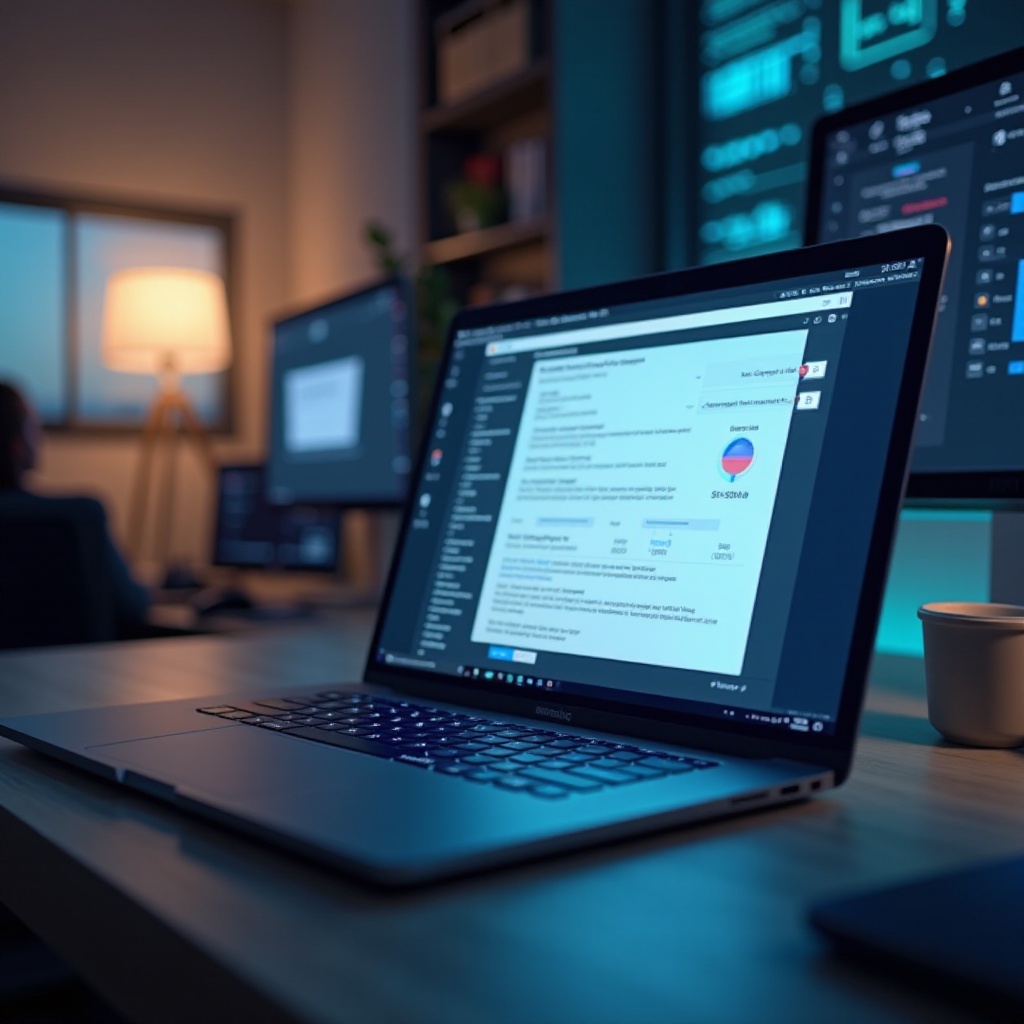
Automatische Helligkeitsanpassung: Vor- und Nachteile
Automatische Anpassungen sind vor allem bei wechselnden Lichtverhältnissen äußerst nützlich. Laptops mit integrierten Umgebungslichtsensoren ermöglichen eine automatische Anpassung der Helligkeit. Diese Funktion lässt sich in den Einstellungen des Geräts aktivieren.
Es ist ratsam, die Vor- und Nachteile dieser automatischen Anpassung zu kennen:
– Vorteile: Sie ist benutzerfreundlich, spart Zeit und erhöht den Komfort bei wechselnden Lichtbedingungen.
– Nachteile: Die automatische Anpassung kann ungenau sein, wenn die Sensoren unzuverlässig arbeiten oder blockiert sind.
Für Nutzer, die dennoch die manuelle Kontrolle bevorzugen, gibt es Drittanbieter-Software, die erweiterte Anpassungsoptionen bietet.
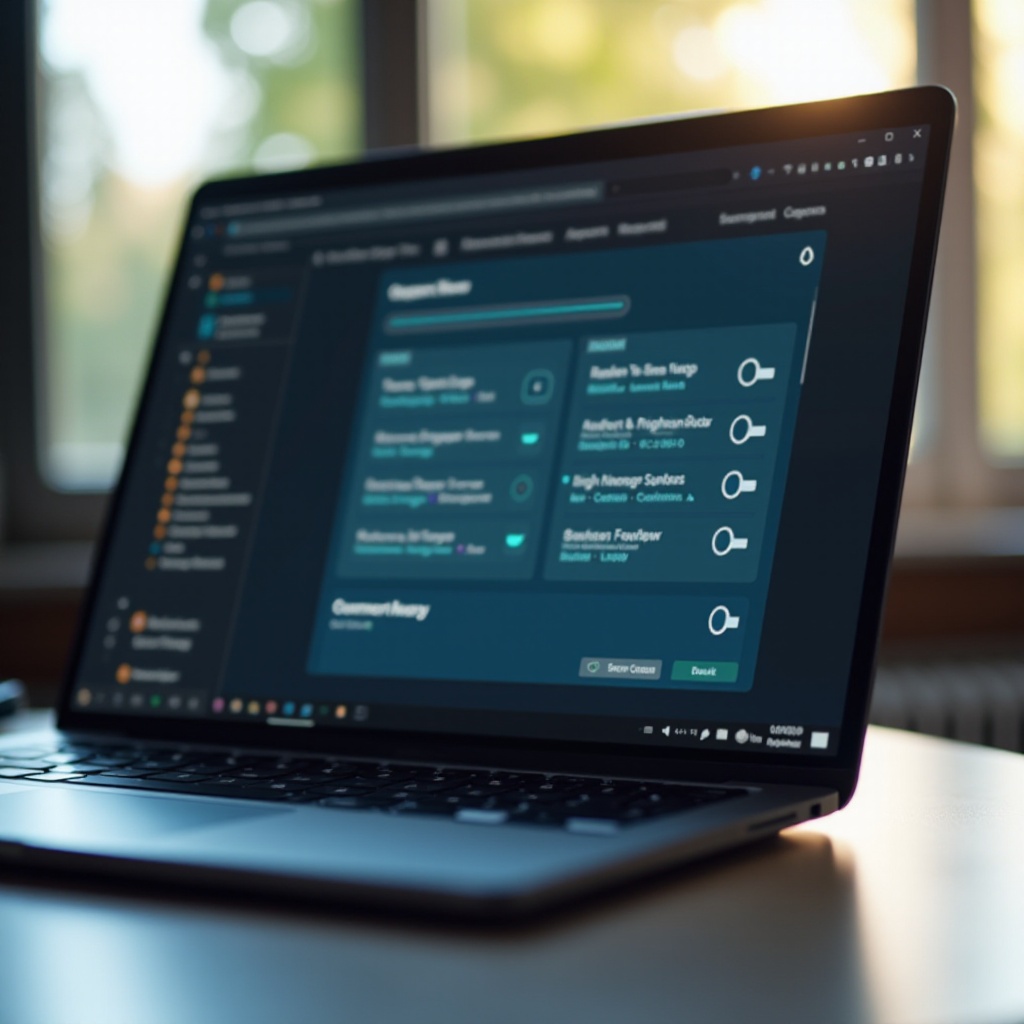
Tipps zur Optimierung der Helligkeit
Um die Helligkeit optimal an Ihre Bedürfnisse anzupassen, können folgende Tipps helfen:
- Anpassungen für Tag und Nacht: Bei hellem Umgebungslicht tagsüber hilft eine höhere Helligkeit, während nachts oder in dunklen Räumen eine geringere Einstellung besser für die Augen ist.
- Verwendung von Dunkelmodi: Viele Betriebssysteme und Anwendungen bieten einen Dunkelmodus, der unter Umständen die Augenbelastung reduziert und zusätzlich Energie spart.
Solche Anpassungen tragen dazu bei, die optimale Helligkeitseinstellung zu erreichen, die sowohl Ihre Effizienz als auch Ihr Seherlebnis maximiert.
Conclusion
Dieser Leitfaden hebt hervor, wie wichtig das richtige Einstellen der Laptop-Helligkeit ist, um Ihre Benutzererfahrung zu verbessern. Durch den Schutz Ihrer Augen und die Energieeinsparung erreichen Sie eine produktive Nutzung unter vielfältigen Lichtbedingungen. Nutzen Sie die bereitgestellten Tipps und Anleitungen, um die Einstellungen auf Ihre spezifischen Bedürfnisse zuzuschneiden.
Häufig gestellte Fragen
Wie kann ich die Helligkeit meines Laptops bei Sonnenlicht verbessern?
Verwenden Sie eine höhere Helligkeitseinstellung und kippen Sie den Bildschirm, um Reflexionen zu minimieren.
Gibt es Software-Tools zur automatischen Anpassung der Helligkeit?
Ja, Software wie f.lux oder Iris bietet erweiterte automatische Anpassungsoptionen.
Kann die Bildschirmhelligkeit den Energieverbrauch beeinflussen?
Ja, eine niedrigere Helligkeit kann den Energieverbrauch erheblich reduzieren und die Akkulaufzeit verlängern.